Как сделать айфон из бумаги? Схема, инструкция.
Со временем iPhone начинает работать несколько медленнее. Особенно это замечают пользователи, использующие устройство «на всю катушку», устанавливающие сотни приложений и твиков из Cydia. В этой статье мы опишем, как устранить все неполадки, стереть данные с устройства и настроить его как новое.
Перед тем как приступить к активным действиям по настройке iPhone как нового и удалению всех данных с устройства, необходимо сделать резервную копию данных. Потерять накопившиеся за несколько месяцев или лет фотографии, видеоролики, контакты и музыку не хочется никому, поэтому к этому этапу стоит подойти очень внимательно.
Примечание: инструкция актуальна как для iPhone, так и для iPad или iPod touch.
Как настроить iPhone как новый? Приготовительные работы
Шаг 1. Установите последнюю версию iOS. Для этого перейдите в меню «Настройки » → «Основные » → «Обновление ПО » и проверьте наличие новых версий iOS. Если на вашем устройстве установлен джейлбрейк, то установить актуальную версию iOS можно только при помощи iTunes.
 Шаг 2. Создайте резервную копию данных устройства.
Шаг 2. Создайте резервную копию данных устройства.
При помощи iTunes:
- Откройте iTunes и подключите iPhone к компьютеру при помощи кабеля USB.
- Выберите устройство в iTunes, активируйте переключатель «Этот компьютер » и нажмите «Создать копию сейчас ».

- Дождитесь окончания копирования и проверьте наличие резервной копии, перейдя в меню «Правка » → «Настройки » → «Устройства ».

При помощи iCloud:
- Перейдите в меню «Настройки » → iCloud → «Резервная копия ».
![]()
- Нажмите кнопку «Создать резервную копию ».
Шаг 3. Отключите iMessage, перейдя в меню «Настройки » → «Сообщения ».
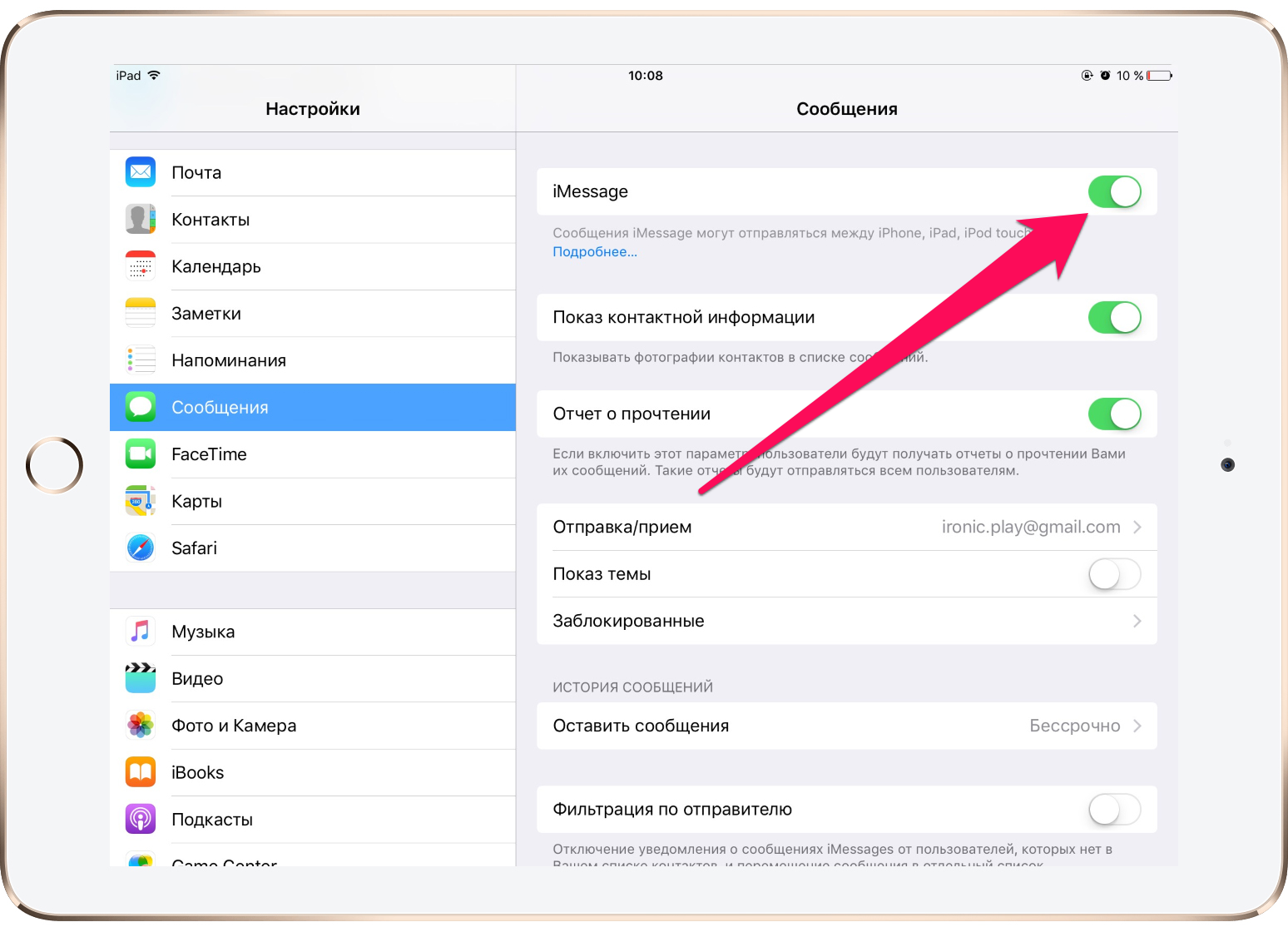 Шаг 4. Отключите службу «Найти iPhone» в разделе «Настройки
» → iCloud
.
Шаг 4. Отключите службу «Найти iPhone» в разделе «Настройки
» → iCloud
.
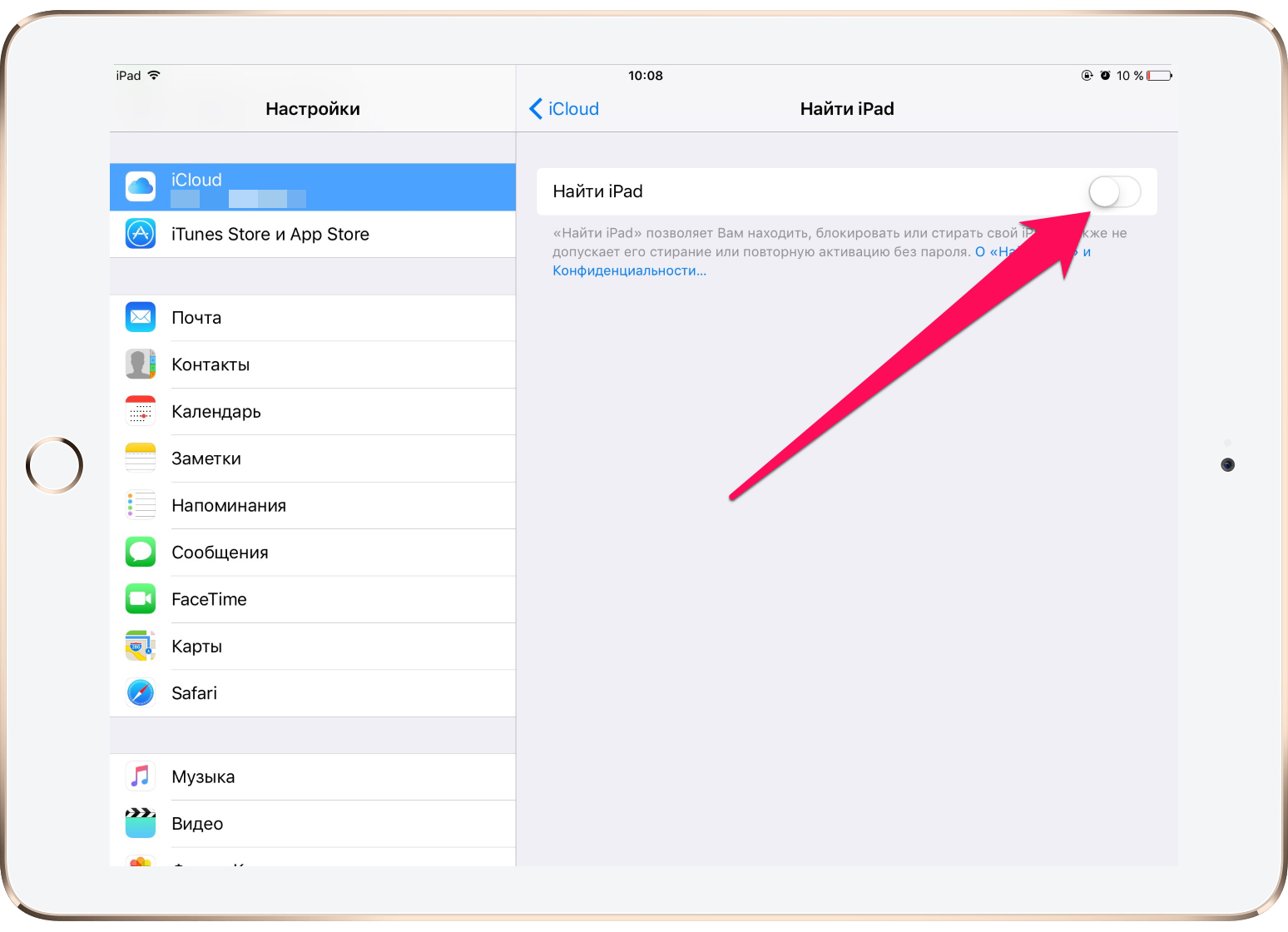 На этом все предварительные меры, необходимые для настройки iPhone как нового закончены и можно приступать к очистке устройства.
На этом все предварительные меры, необходимые для настройки iPhone как нового закончены и можно приступать к очистке устройства.
Как настроить iPhone как новый? Очистка устройства
Шаг 1. Перейдите в меню «Настройки » → «Основные » → «Сброс ».
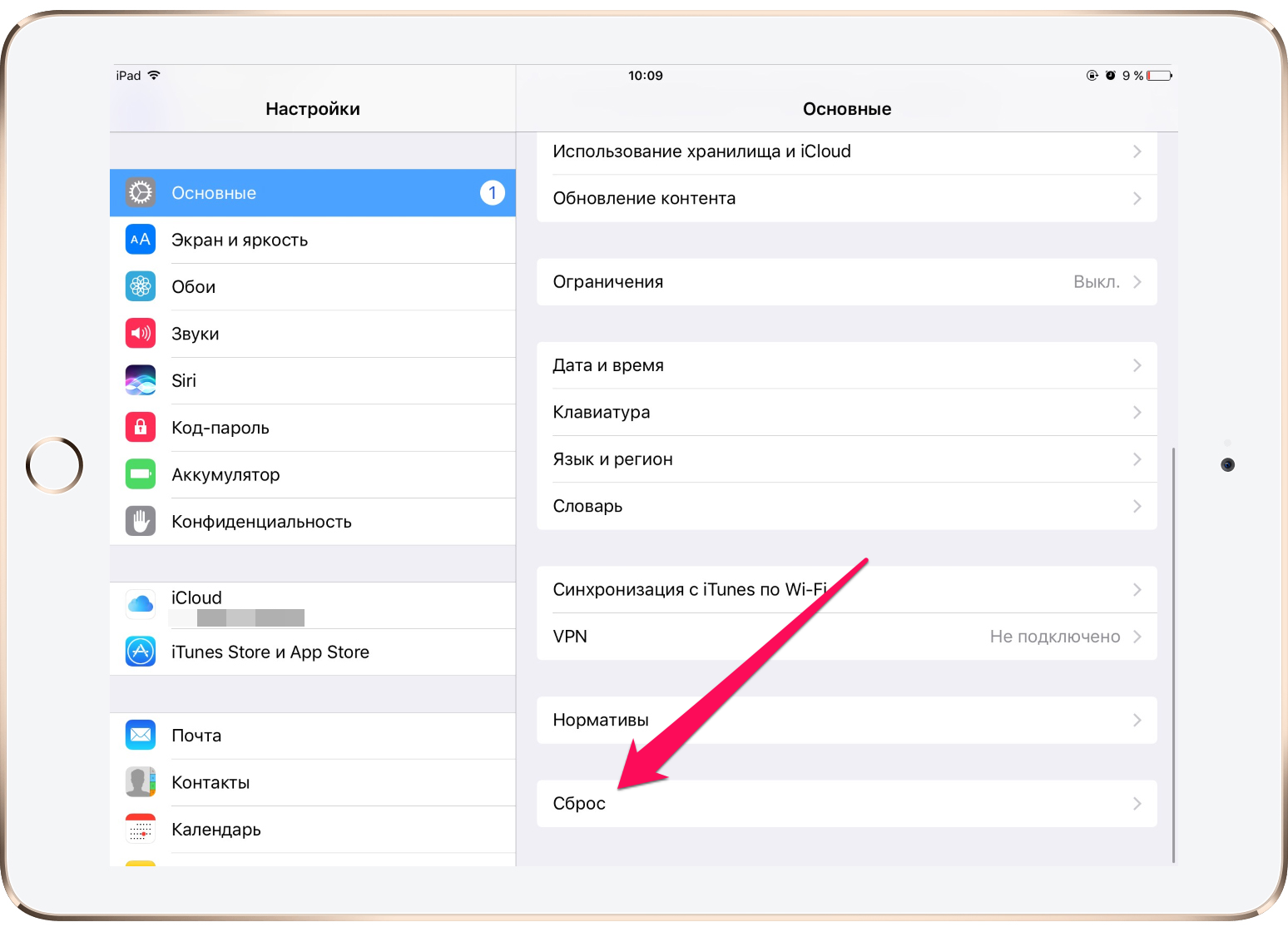 Шаг 2. Выберите пункт «Стереть контент и настройки
».
Шаг 2. Выберите пункт «Стереть контент и настройки
».
 Шаг 3. Подтвердите выбор и дождитесь окончания операции.
Шаг 3. Подтвердите выбор и дождитесь окончания операции.
Устройство полностью очищено, а на экране iPhone появилось приветственное сообщение - значит мы все сделали правильно и можно приступать к настройке смартфона как нового.
Как настроить iPhone как новый? Процесс настройки
Шаг 1. В окне приглашения для настройки устройства (появится после удаления контента и настроек) выберите пункт «Настроить как новый iPhone ».
Есть у нового iPhone такая кармическая особенность: очень часто его хотят купить (и покупают, кстати) даже те, кому он не особо и нравится. Очевидно, хорошо знают об этой «фишке» и в маркетинговом отделе компании Apple и ею пользуются.
Иначе как еще объяснить тот факт, что новый 5S получился ну совсем похожим на прошлогодний iPhone 5?
Впрочем, при желании сей «подарок» тоже можно превратить в преимущество. Раз уж девайсы такие одинаковые, с виду по крайней мере, и не особо хочется отказываться от обычного 5-го просто, потому что уже вышел 5S, то можно немного пофокусничать и провести, скажем так, виртуальное обновление своего iPhone. Чуть проапдейтить софт, чуть почистить, чуть ускорить, немного косметики… В общем, результат вас удивит.
Итак, как превратить iPhone 5 в iPhone 5S?
1. Устанавливаем iOS 7
5S поставляются с предустановленной iOS 7. Но с 18 сентября, как известно, эту операционку можно бесплатно поставить и на модель iPhone 5. Качаем и устанавливаем ее. Теперь ваш 5-й похож на 5S не только внешне, и есть крепкое подозрение, что в рейтингах они еще посоперничают. Не зря же Apple прекратила выпуск iPhone 5.
К слову, о них, о рейтингах то бишь. Много новой и любопытной информации о современных мобильных девайсах регулярно выдает рейтинг смартфонов, публикуемый VidoPro . Содержательно, конструктивно, интересно как об Apple-овских изделиях, так и обо всех остальных. Но лучше по ссылочке пройдитесь, а мы продолжим.
2. Ускоряем процессор

Технические специалисты давно говорят о том, что гоняться за мобильными девайсами, у которых процессоры вроде как поновее, это дело бессмысленное, поскольку скорость работы смартфона зависит не только от производительности его процессора, но во многом и от качества (и количества) установленного в нем программного обеспечения.
Признайтесь, считаете ли вы свой iPhone 5 медленным? Но прежде напомните себе, что уникальные возможности процессора A6 Apple рекламировала на весь мир всего лишь год назад. Изменится ли скорость работы и производительность вашего iPhone 5 от того, что недавно появился более новый чип A7? Конечно, не изменится. Он по-прежнему остается нормальным современным смартфоном. Быть может после установки iOS 7 он и будет работать немного медленнее, однако это не потому, что он стал хуже, а скорее потому, что в нем успело накопиться слишком много так называемого «мусорного софта». Но стоит лишь провести небольшую уборку и поудалять все лишнее, как ваш якобы «старый» iPhone 5 зашустрит ничуть не хуже, чем новый 5S.
3. Улучшаем камеру
Считается, что камера у iPhone 5S лучше, но не все знают, в чем именно. Напомним: во-первых, в камере модели 5S используется сенсор чуть больших размеров, который должен качественнее снимать в условиях плохой освещенности; во-вторых, камера оснащается двухцветной вспышкой, которая, как предполагается, должна увеличить точность цветопередачи. Понятно, что новую оптику и такую же вспышку в свой iPhone 5 поставить вы не сможете, зато улучшить качество ее работы с помощью программных решений у вас получится безе особого труда.
К примеру, приложение Cortex Camera, позволяет существенно снизить количество цифрового шума при съемке камерой iPhone 5 в условиях все той же пресловутой плохой освещенности. Плюс к этому можно воспользоваться и некоторым опытом мастеров мобильной фото- и видеосъемки, чтобы научиться использовать камеру смартфона грамотнее и эффективнее. Вот лишь пара приемов, в качестве бонуса: 1. в iOS регулятор громкости штатных наушников можно использовать как проводной пульт ДУ основной камеры, так дрожания в кадре будет меньше; 2. если фотографируете с экрана, то в процессе съемки кнопку камера надо нажать и немного подержать до появления синего кубика, означающего, что камера сфокусировалась надежно.
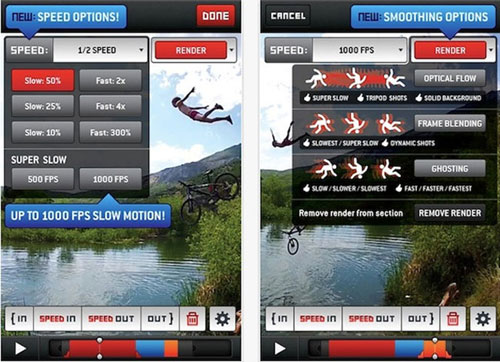
И еще: если о новых опциях камеры , которые Slow-Motion видео и режим пакетной съемки, вы уже слышали, и они даже успели вам понравится, то, опять же, это тоже не повод срочно становиться в очередь за 5S. Дело в том, что данные «фичи» являются сугубо аппаратными — это раз, а два — это то, что некоторые мобильные приложения, вроде SloPro, для iPhone тоже включают и Slow-Motion, и пакетную съемку, и еще много чего, притом использовать такие программы можно на всех Apple-смартфонах.
4. Наносим позолоту

Золотой iPhone, вне всякого сомнения, стал воплощением мечты многих Apple-фанов. Если такой цвет нравится и вам, то, наверное, свой iPhone 5 соответствующим образом вы уже декорировали и не наз. Если еще не успели, то в рамках мероприятия по превращению его в 5S вполне логичным будет упаковать аппарат в «золотые» чехлы или даже карбоново-золотые чехлы от Skinit или Skintz, например. Шику будет еще больше, чем просто от позолоченного корпуса, который все равно надо помещать в какой-нибудь или . В принципе можно пойти еще дальше и заказать для своего iPhone 5 персональный чехол из настоящего золота с именной гравировкой, но это уже на любителя.
5. Ставим сканер отпечатка пальца

Биометрический сенсор в iPhone 5S — это круто. Но это если не знать, что сканировать отпечатки пальцев могут все iPhone. Только не через отдельный , как у 5S, а через экран. Более того, с этой опцией смартфон сможет даже определить ваше настроение, так что использовать ее можно не только для банальной разблокировки. Не знали? Прога называется Mood Finger Scan. Кстати, на 5S установить ее нельзя, не предусмотрено. Если этого мало, то тогда остается только перекрашивать кнопку Home, ну чтоб совсем уже не отличить было. Шютка!
Как сделать из бумаги айфон?
Дети часто хотят быть похожими на взрослых. Видя повседневные действия, совершаемые родителями, знакомыми и незнакомыми людьми, малыши старательно подражают, стараясь выглядеть важными и взрослыми. Неотъемлемой частью современной жизни стал мобильный телефон. Если ваш ребенок желает стать владельцем айфона, а настоящий покупать пока рановато, займитесь совместным творчеством - сделайте модель айфона из бумаги. Для того чтобы понять, как сделать айфон из бумаги, мы предлагаем воспользоваться нашей пошаговой инструкцией.
Делаем из бумаги айфон
Инструменты и материалы
- цветной принтер;
- глянцевая бумага (1 лист);
- картон;
- нож канцелярский;
- клей;
- ножницы.
Для того чтобы будущий айфон был максимально похож на настоящий, первым делом надо подобрать соответствующую картинку. В интернете можно найти большое количество шаблонов экрана и задней панели, к примеру, как . Смело выбирайте любой, который вам больше по вкусу и, на ваш взгляд, более похож на оригинал. Распечатайте его на цветном принтере, при этом бумагу лучше выбрать глянцевую, так айфон будет выглядеть более достоверно.
Аккуратность и точность - гарантия успеха
Необходимо очень аккуратно, по линиям вырезать изображение при помощи ножниц. Из картона подходящей толщины изготовьте фигуру, по форме повторяющую айфон, «начинку» для телефона. Прорези и тонкие надрезы лучше всего выполнять канцелярским ножом или лезвием. Соберите ваш айфон, аккуратно сложив его по линиям сгиба, вложите «начинку» и склейте в необходимых местах.
Айфон готов!
Запасной вариант
Если у вас под рукой не оказалось принтера, не отчаивайтесь, вы вполне можете обойтись и без него. Только потрудиться придется больше. Приложите максимум своей фантазии.
Начертите на листе А4 модель выбранного айфона, карандашами или фломастерами нанесите значки на «экран», а затем произведите все вышеописанные манипуляции. Ваши дети будут просто в восторге, если вы украсите такой телефон, как настоящий.
В разделе вы сможете отыскать для себя множество других оригинальных идей.
Бумажный айфон может вполне служить бутафорией при розыгрыше ваших друзей и знакомых.
Не бойтесь делать эксперименты. Приятного и полезного времяпрепровождения вам и вашим детям!
Практически у многих обладателей телефона iPhone 5s рано или поздно возникает потребность попробовать сделать скриншот или снимок экрана. С этим не так часто приходиться сталкиваться, да и привычнее делать просто фотографии, но все-таки такая необходимость возникает. Многие, совсем не знают всю их полезность, а как сделать скриншот экрана тем более.
Для чего создают скриншот?
- Если нужно нанести надпись на изображение или картинку. Это может быть открытка с поздравлением дня рождения или юбилея, дружеский шарж с юмором.
- Очень распространено использование скриншотов в учебном процессе. Изготовление слайдов для наглядного показа аудитории.
- Копирование как всего текста, так и отдельных его участков. Например, при чтении интернет-страниц можно одним нажатием кнопки сделать скриншот экрана на айфоне, поместить его в отдельную папку или добавить к своим материалам и вся информация будет находиться в определенном месте.
Делают снимки интересных фотографий и картинок из интернета и через программу «Фотошоп» корректируют ее по своему желанию и таким образом можно делиться с близкими и друзьями. Помните важную деталь: скриншоты можно делать даже со страниц с защитой от копирования.
Как сделать скриншот на айфоне 5s
- Сначала следует включить устройство, зажав кнопку справа на верху телефона всего -лишь несколько секунд до появления логотипа фирмы Apple.
- Выберите картинку или изображение, которое хотите сфотографировать. Это может быть снимок веб-страницы, картинок из интернета, открыток, фотографий других людей или собственных.
- Нажмите на кнопку, находящуюся внизу экрана примерно на 1-2 секунды. Она самая крупная и ее ни с чем не спутать.
- Затем, сверху с правой стороны телефона следует нажать на «Power» так же на несколько секунд. Обе кнопки надо нажать одновременно.

Если, вы все сделали по схеме, то раздастся звуковой сигнал в виде щелчка, таким образом срабатывает затвор и появится белый экран.
Как сделать скриншот на iPhone, если не работает кнопка Home/Power?
Если, по каким-либо причинам не срабатывают данные кнопки на iPone 5s скрин можно все равно сделать. Этот способ хорош тем, что снимок можно делать в любой подходящий момент. Разберем все поподробнее.
- Зайти в «Настройки»
- Выделити пункт «Основные»
- Найдите подпункт «Универсальный доступ»
- Переведите «Assistive Touch» в активное состояние. Система сигнализирует об этом появлением полупрозрачной кнопки. Она напоминает принтскрин (Prt Sc) на клавиатуре компьютера. Ее можно перетащить в любое место экрана на iPhone.
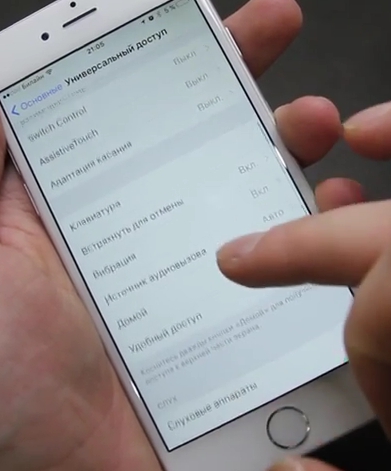
- Нажимаем на эту кнопку открывается меню. Здесь нужно выбрать «Аппарат», затем «Еще» и нажать «Снимок экрана». Скриншот экрана на айфоне готов. Сделанный снимок находится в приложении «Фото». Оно будет последним по счету.
